Просмотр комментариев других рецензентов
- Щелкните мышью на вкладке Comments (Комментарии), чтобы открыть окно Comments (Комментарии). Вкладка Comments (Комментарии) находится слева внизу окна программы Acrobat.
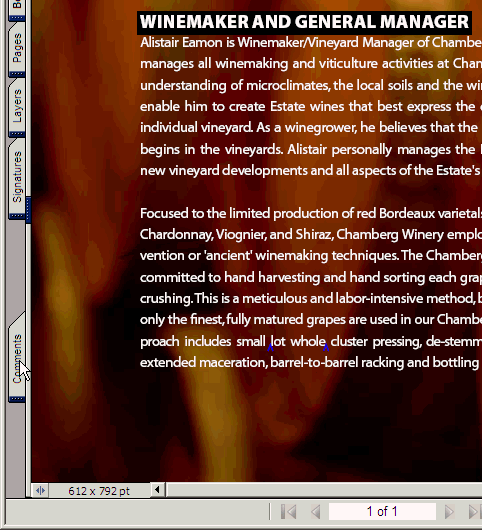
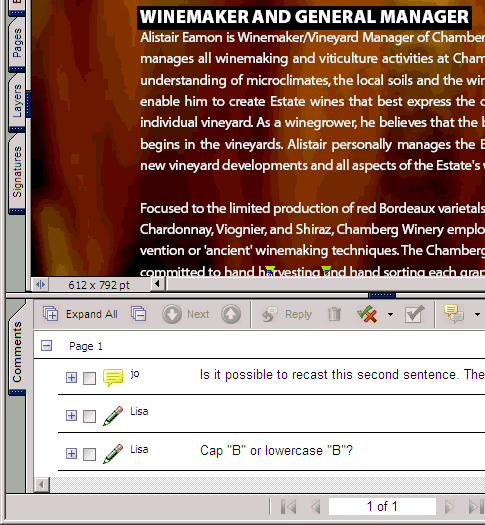
Щелкните мышью на вкладке Comments (Комментарии), чтобы открыть окно Comments (Комментарии).
Появляется список комментариев, добавленных в открытый документ. По умолчанию этот список сортирован по страницам. Список комментариев можно сортировать по различным критериям, в том числе по типу, по автору либо по дате. Сейчас мы рассортируем список по авторам.
- На панели инструментов окна Comments (Комментарии) щелкните мышью на кнопке Sort By (Сортировать по) (
 ) и в открывшемся меню выберите пункт Author (Автор). Закройте окно сообщений Showing and Sorting Comments (Показ и сортировка комментариев) щелчком мыши на кнопке ОК.
) и в открывшемся меню выберите пункт Author (Автор). Закройте окно сообщений Showing and Sorting Comments (Показ и сортировка комментариев) щелчком мыши на кнопке ОК.
